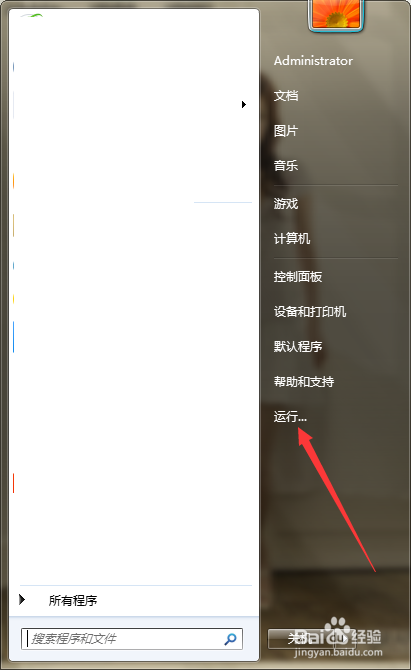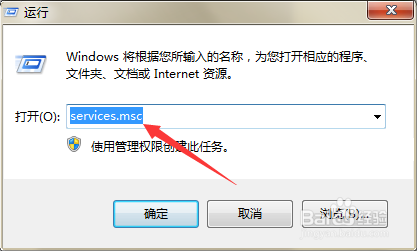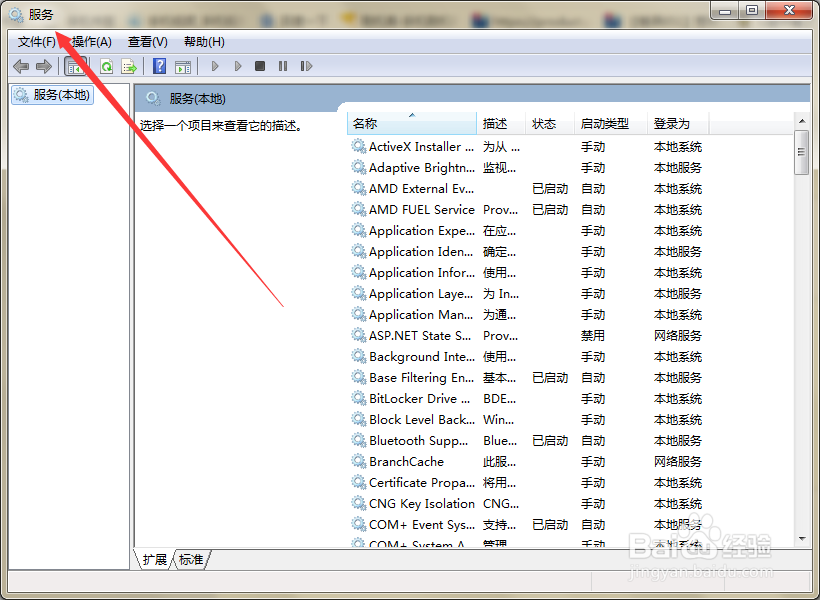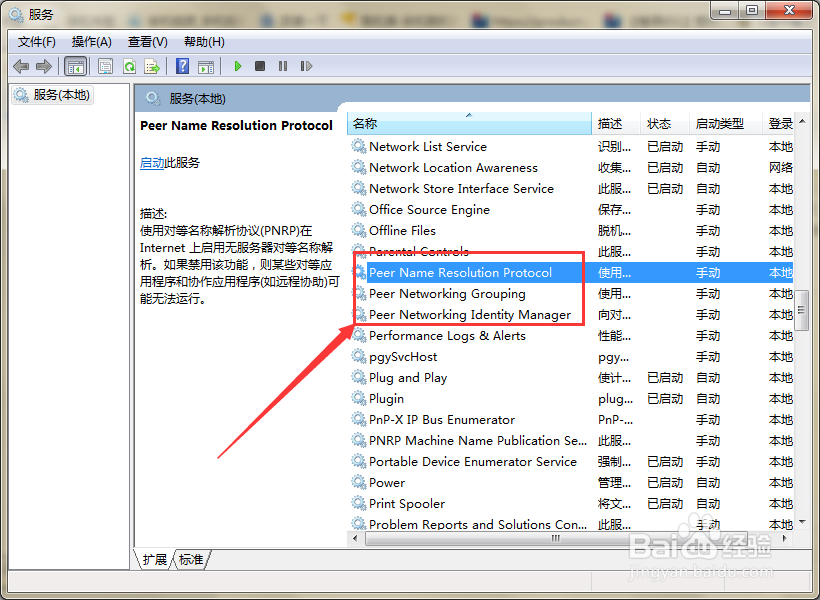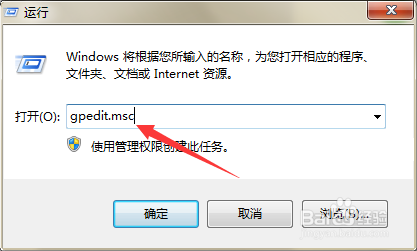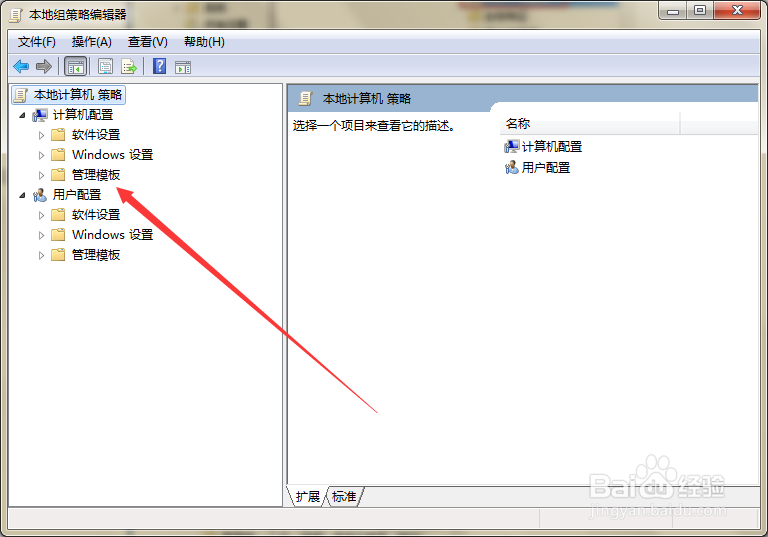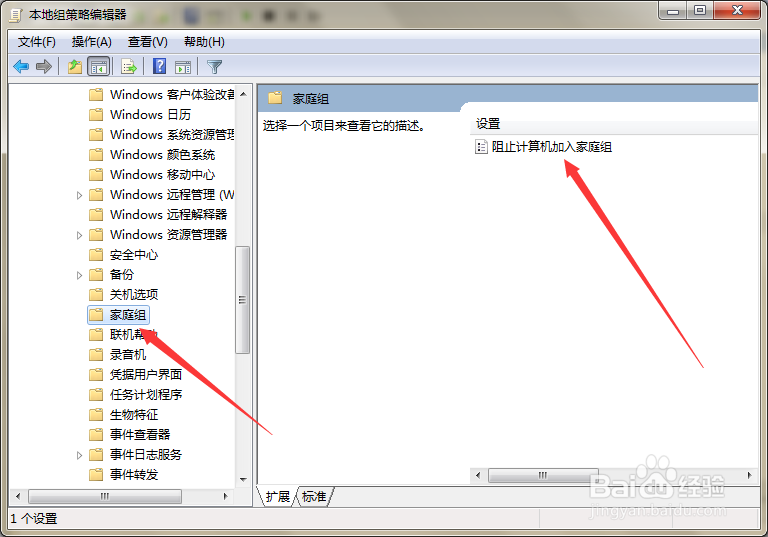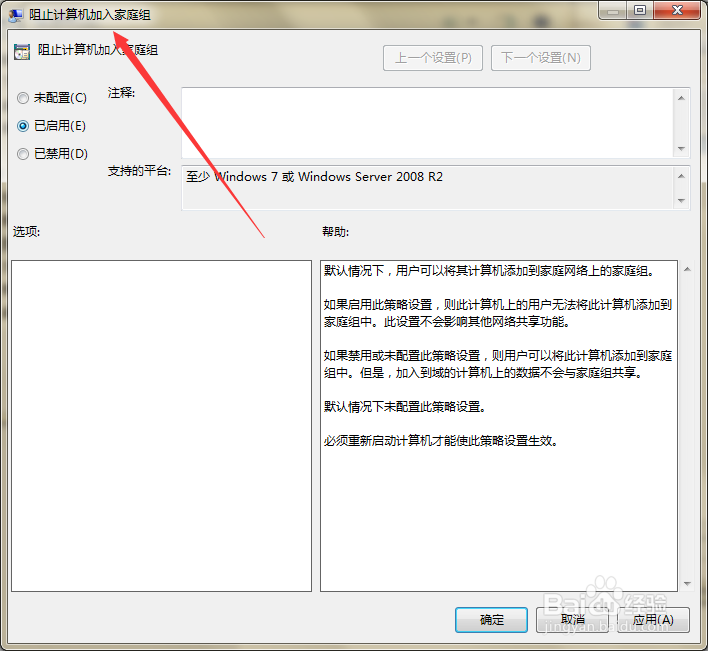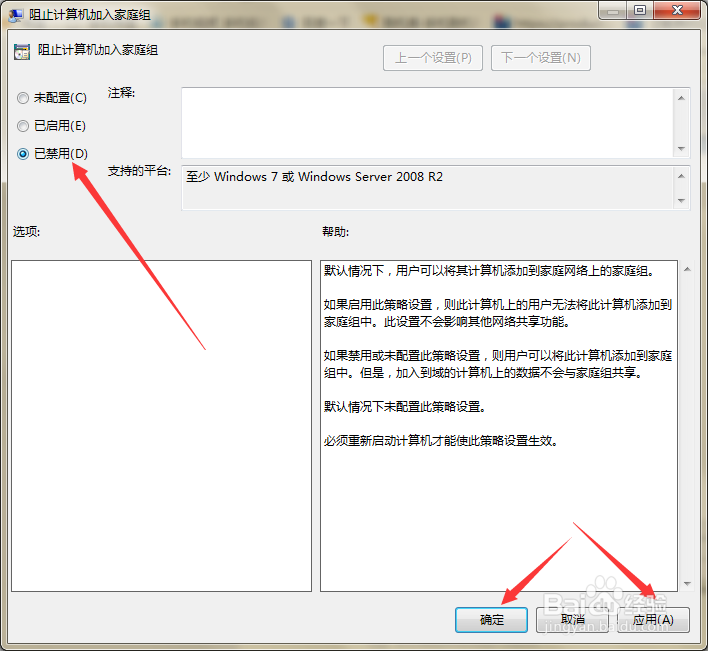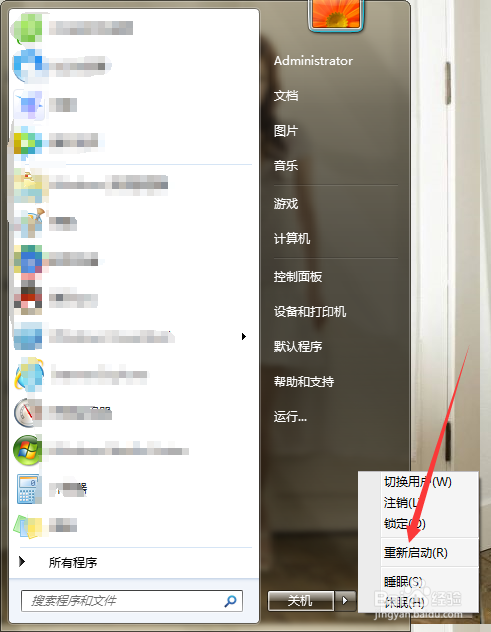1、第一步,点击计算机左下角的开始,弹出下拉菜单。
2、第二步,选择“运行”,打开运行窗口。
3、第三步,在页面上键入“services.msc”回车,打开服务窗口。
4、第四步,在右侧列表中找到Peer Networking Identity Manager、Peer Name Resolution Protocol、Peer N髫潋啜缅etworking Grouping、HomeGroupListener、HomeGroupProvider,开启这些服务,并且启动类型为自动。
5、第五步,再次打开运行窗口。
6、第六步,在页面上键入“gpedit.msc”回车,打开本地组策略编辑器。
7、第七步,依次选择“计算机配置”→“管理模板”→“Windows组件”→“家庭组”。
8、第八步,在右侧列表中找到“阻止计算机加入家庭组”,双击打开配置窗口。
9、第九步,在页面上勾选“未配置”或者“已禁用”,然后点击应用确定。
10、第十步,设置完毕后,重启计算机生效设置,就可以解决问题。